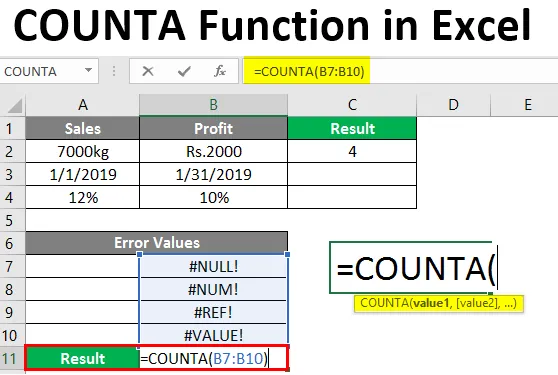
Функција ЦОУНТА у Екцелу (Садржај)
- Шта је функција Екцел ЦОУНТА?
- Примери функције ЦОУНТА у Екцелу
- Како се користи функција ЦОУНТА у Екцелу?
Шта је функција Екцел ЦОУНТА?
ЦОУНТА функција је важна функција у групи функција „ бројања“ . Броји све не-празне ћелије. Броји све врсте података које укључују: -
- Нумеричка вредност
- Текстови
- Алфанумеричке вредности
- Логичке вредности
- Вредности грешака
- Датум време
- Испразните низове текста („”) и
- Простор у ћелији
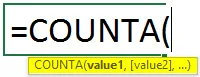
Синтакса функције " ЦОУНТА" има следеће аргументе:
- Вредност1: Ставка, референца ћелије или распон који желимо да бројимо.
- Валуе2: (Необавезно) ставка, референца ћелије или распон који желимо пребројати до највише 255 аргумената.
ЦоунтА () функција броји све не празне ћелије.
Примери функције ЦОУНТА у Екцелу
Ако морамо да пребројимо број ћелија које нису празне унутар распона или неколико не-суседних распона, тада се користи функција ЦОУНТА. Погледајмо сада неколико примера.
Овде можете преузети овај предложак програма ЦОУНТА Фунцтион Екцел - ЦОУНТА шаблон функције ЕкцелПример бр. 1 - Коришћење нумеричке вредности у ЦОУНТА ()
Ова функција се користи за бројање нумеричких вриједности.
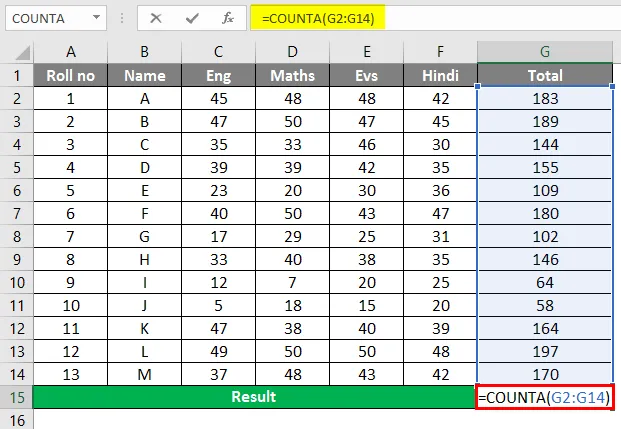
Након примене функције ЦОУНТА, резултат је приказан доле.
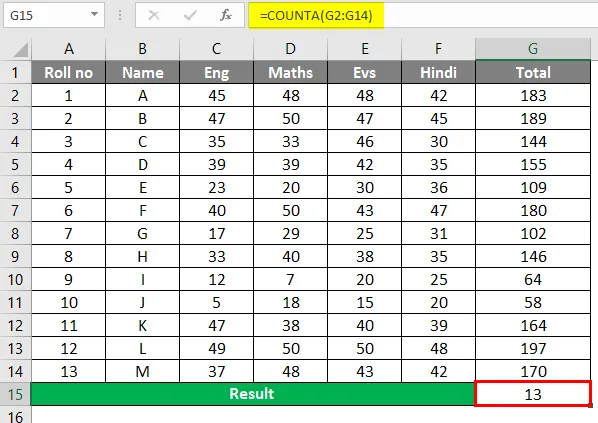
Пример # 2 - Употреба текстова у ЦОУНТА ()
Ова функција се користи за бројање текстуалних вредности.
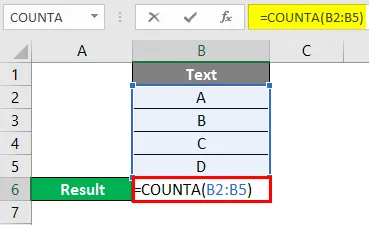
Након примене функције ЦОУНТА, резултат је приказан доле.
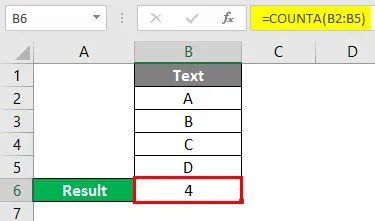
Пример # 3 - Употреба алфанумеричких вредности у ЦОУНТА ()
Ова функција се користи за бројање алфанумеричких вредности.
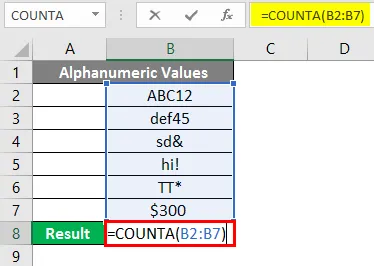
Након примене функције ЦОУНТА, резултат је приказан доле.
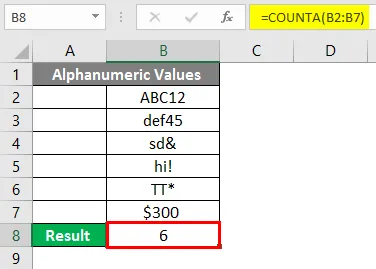
Пример бр. 4 - Коришћење логичких вредности у ЦОУНТА ()
Ова функција се користи за бројање логичких вриједности.
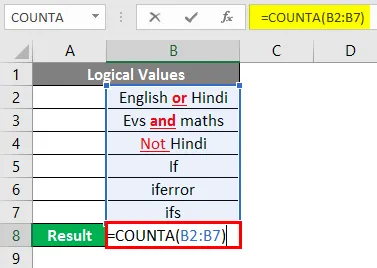
Након примене функције ЦОУНТА, резултат је приказан доле.
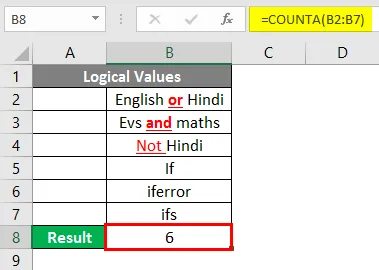
Пример бр. 5 - Коришћење вредности грешака у ЦОУНТА ()
Ова функција се користи за бројање вредности грешака.
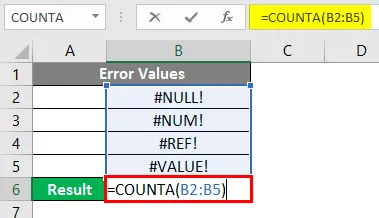
Након примене функције ЦОУНТА, резултат је приказан доле.
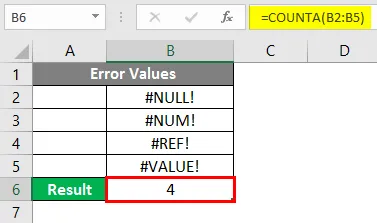
Пример бр. 6 - Коришћење датума / времена у ЦОУНТА ()
Ова функција се користи за бројање датума / времена.
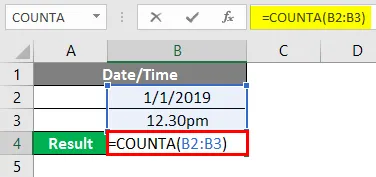
Након примене функције ЦОУНТА, резултат је приказан доле.
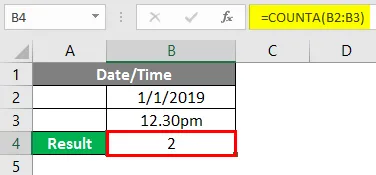
Пример бр. 7 - Коришћење празних низова текста у ЦОУНТА ()
Ова функција се користи за бројање празни низова текста.
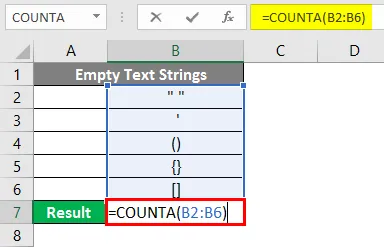
Након примене функције ЦОУНТА, резултат је приказан доле.
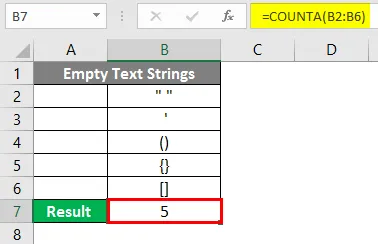
Пример бр. 8 - Коришћење простора у ћелији у ЦОУНТА ()
Ова функција се користи за бројање простора у ћелији.
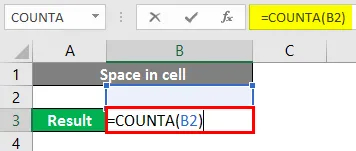
Након примене функције ЦОУНТА, резултат је приказан доле.
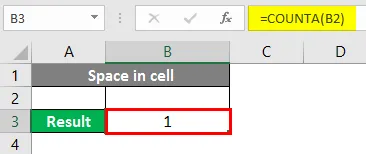
Пример # 9 - Пребројите број ћелија
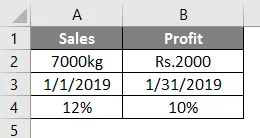
Доље наведена функција броји број ћелија у колони А, тј. Од А1 до А5.
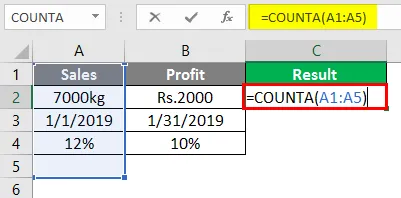
Након примене функције ЦОУНТА одговор је 4, јер функција ЦОУНТА не броји празну ћелију. Овде је А5 празна ћелија.
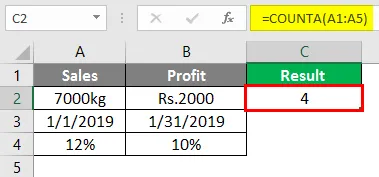
У истом примјеру, функција приказује резултат као 5, док се у горњем случају показала као 4. Разлика је настала због кориштења размака у другом случају у празној ћелији. Обоје се чини да су исти, али заправо нису. У горњем случају, А5 је празан простор, док смо у другом случају користили размакницу и празну ћелију направили као празну ћелију.
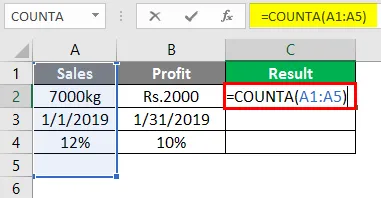
Након примене функције ЦОУНТА, резултат је приказан доле.
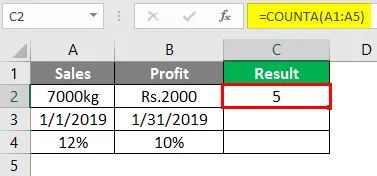
Горње функције броје број ћелија у колони А, тј. Од А1 до А5, а у колони Б, од Б1 до Б5. Одговор је 8, јер функција ЦОУНТА не броји празне ћелије. Овде су А5 и Б5 празне ћелије.
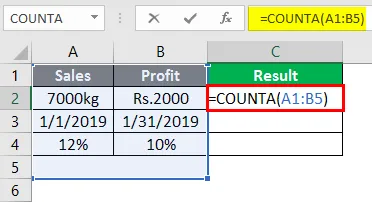
Након примене функције ЦОУНТА, резултат је приказан доле.
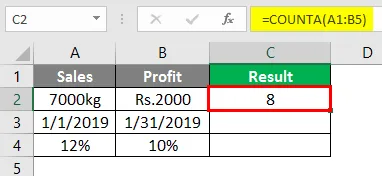
Како се користи функција ЦОУНТА () у Екцелу?
Разјаснимо рад функције ЦОУНТА () са неколико метода.
Метода бр. 1 - Писање формуле функције ЦоунтА () у резултирану ћелију
- Изаберите ћелију у којој ће се резултат приказати.
- Напишите синтаксу или формулу ЦОУНТА, а затим одредите опсег ћелија који се рачунају.
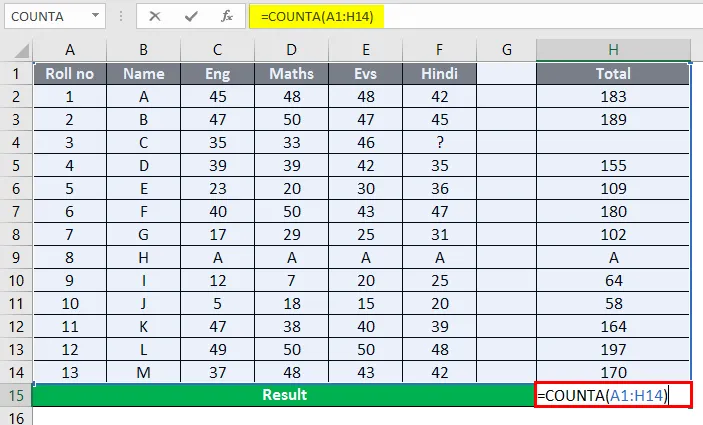
- Притисните тастер Ентер.
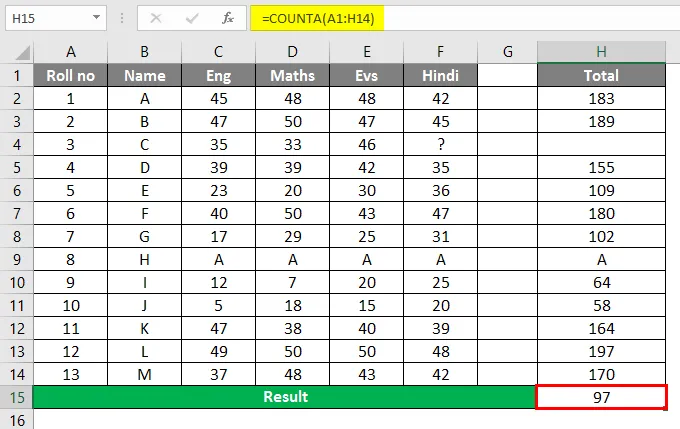
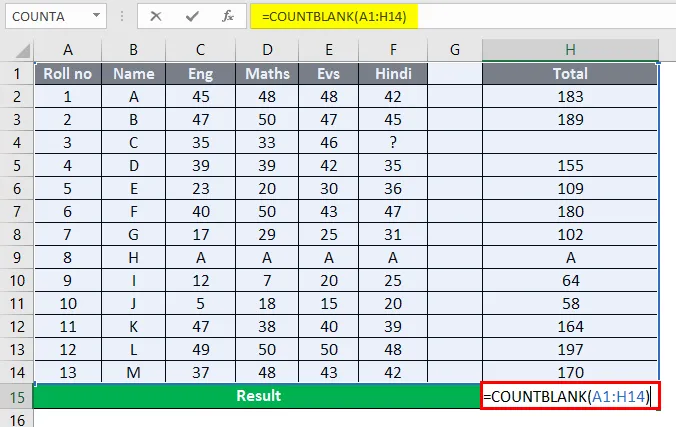
- Сада можете да притиснете тастер Ентер да бисте видели резултат.
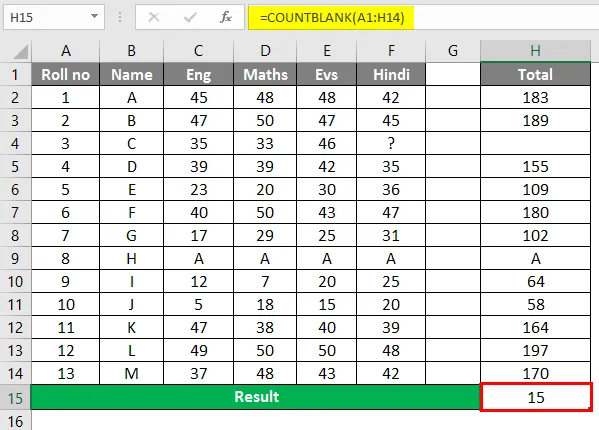
Метода бр. 2 - Кроз функцију уметања
- Изаберите ћелију у којој ће се резултат приказати.
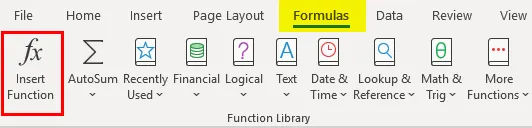
- Идите на картицу „Датотека“ на Екцел врпци.
- Изаберите „Убаци функцију“ под „Библиотека функција“.
- Појавиће се дијалог „Уметање функције“ и у оквир за унос „У потрази за функцијском етикетом“ упишите „ЦОУНТА“.
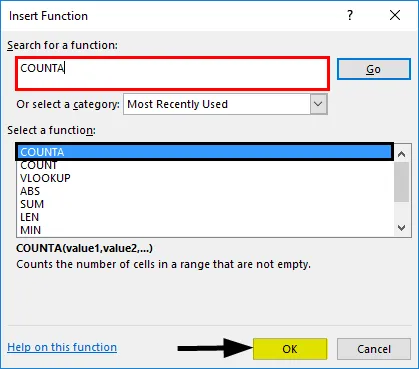
- Кликните на дугме 'Иди'. Изаберите опцију „ЦоунтА“ под ознаком „Селецт фунцтион“.
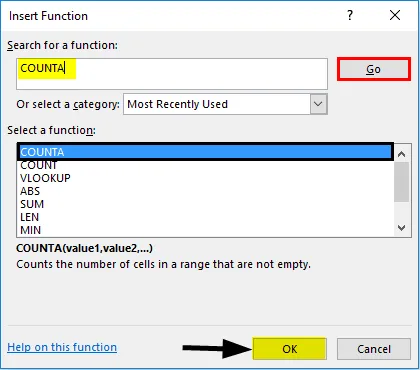
- Кликните ОК. Појавиће се дијалошки оквир "Аргументи функције". У одељку „ЦОУНТА“ унесите распон који се рачуна како одговара ознаци „Валуе1“.
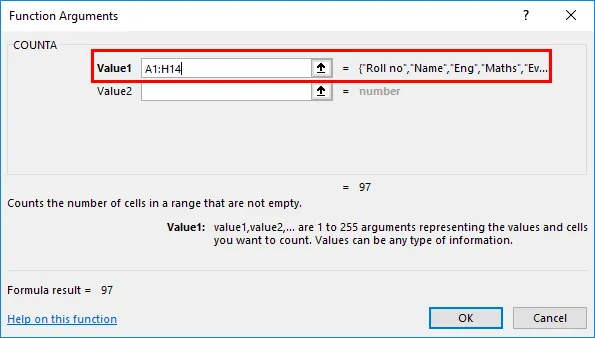
- Кликните на ОК.
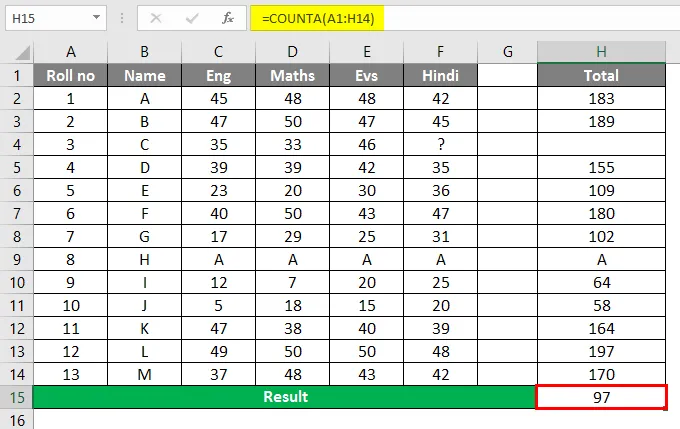
Метода бр. 3 - функцијом аутоматског збрајања
- Изаберите ћелију у којој ће се резултат приказати.
- Идите на картицу „ Датотека “ на Екцел врпци.
- Изаберите „ АутоСум “ под „Библиотека функција“ -> Изаберите „ Више функција …“ кроз падајући мени.
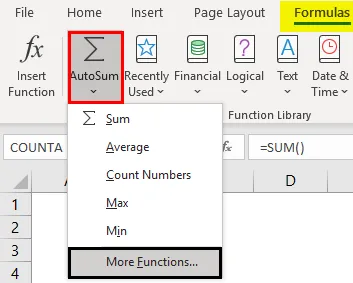
- Појавиће се дијалошки оквир „Уметање функције“, а затим у поље за текст упишите „ЦОУНТА“ који одговара „Тражење ознаке функције“
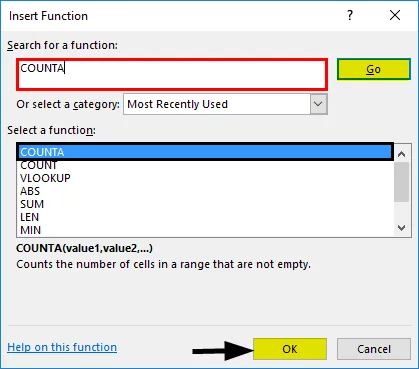
Ствари које треба запамтити
- ЦОУНТА () функција се користи за бројање ћелија које садрже вредности.
- Занемарује „празне ћелије“ из пребројавања, али сматра празним текстуалним низом и размацима у ћелији, док броји број ћелија.
- Синтакса функције ЦоунтА (), Цоунт () и Цоунтбланк () функција су врло сличне.
Препоручени чланци
Ово је водич за функцију ЦОУНТА у Екцелу. Овдје смо расправљали о томе како користити функцију ЦОУНТА у Екцелу заједно са практичним примјерима и довнлоад-овим Екцеловим предлошком. Можете и да прођете кроз друге наше предложене чланке -
- Референце за ћелије у Екцелу
- Екцел Цоунт Фунцтион
- Бројање имена у Екцелу
- Одговарање колона у Екцелу
- ВБА ЦОУНТА функција са примерима